Jak upgradovat Firefox z 32bitových na 64bitové ve Windows bez přeinstalace

Většina webových prohlížečů je ve výchozím nastavení nainstalována ve Windows jako 64bitové verze, přičemž Firefox je výjimkou. Pokud jste nainstalovali výchozí verzi prohlížeče Firefox, máte 32bitovou verzi, ne 64bitovou verzi, i když používáte 64bitovou verzi systému Windows.
Řekněme, že jste nedávno získali nový počítač se systémem Windows. Po instalaci 32bitové verze Firefoxu z hlavní stránky jste nainstalovali své oblíbené doplňky, obnovili zálohované záložky a dokonce si nastavili více profilů pro osobní i pracovní účely. Ale nyní chcete upgradovat na 64bitovou verzi Firefoxu pro lepší výkon. Můžete si odinstalovat 32bitovou verzi a nainstalovat 64bitovou verzi, ale tak odstraníte uživatelská data Firefoxu, jako jsou uložená hesla, záložky, nastavení, rozšíření a motivy.
Můžete zálohovat svůj profil složek z 32bitové verze Firefoxu a poté je obnovit po odinstalování Firefoxu a instalaci 64bitové verze. Ale to je trochu potíže a je to jednodušší způsob.
SOUVISEJÍCÍ: Jak zkontrolovat, zda používáte 32bitovou nebo 64bitovou verzi Firefoxu
POZNÁMKA: Firefox 64bitový lze nainstalovat pouze na 64bitové Windows. Pokud si nejste jisti, kterou verzi systému Windows používáte, můžete snadno zkontrolovat. Pokud používáte 32bitový systém Windows, nemůžete aktualizovat Firefox na 64bitovou verzi.
Pokud si nejste jisti, zda používáte 32bitový nebo 64bitový prohlížeč Firefox, postupujte podle našich postupů, abyste se dozvěděli.
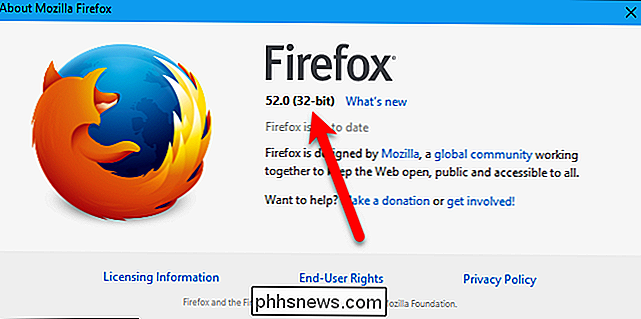
Pokud používáte 32bitovou verzi prohlížeče Firefox (a používáte 64bitový systém Windows), navštivte tuto stránku na webových stránkách Mozilly. Vyhledejte svůj jazyk a klikněte na odkaz "Stáhnout" na 64bitovém systému Windows.
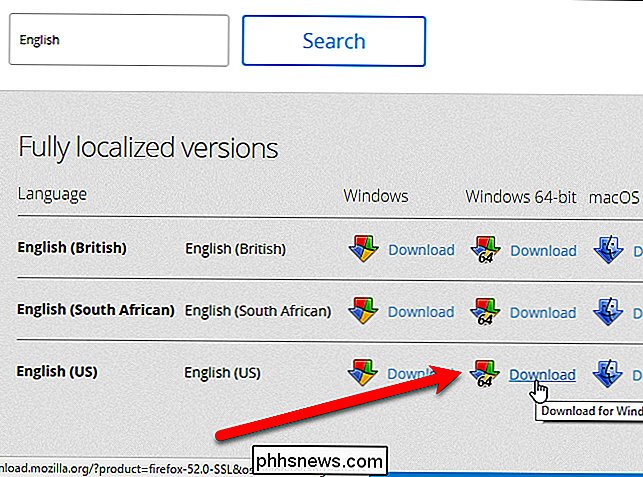
Pokud je spuštěn, zavřete prohlížeč Firefox (všechna okna). Poté spusťte 64-bitový instalační program Firefox, který jste stáhli, a postupujte podle pokynů na obrazovce a nainstalujte jej. 328-bitová verze aplikace Firefox v počítači nebude odinstalována.
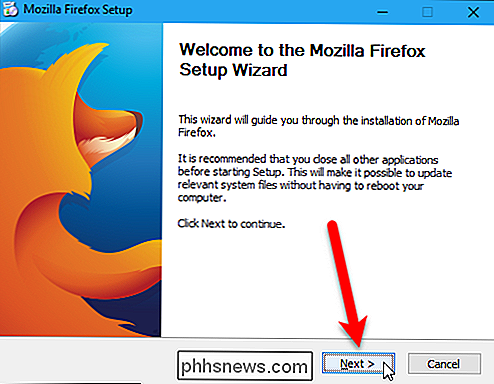
Spusťte aplikaci Firefox pomocí zástupce na ploše nebo zástupce na hlavním panelu, pokud připojíte Firefox k hlavnímu panelu.
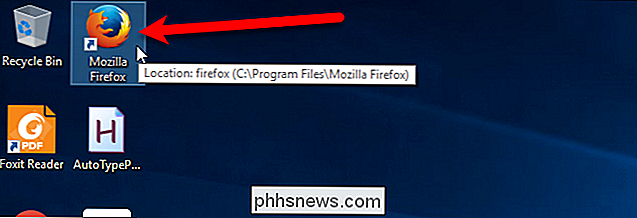
Opět použijte naše postupy pro zjištění v jaké verzi Firefox běžíte, zjistíte, že nyní používáte 64bitovou verzi. A všechna vaše nastavení, záložky, rozšíření, témata atd. Se zachovaly.
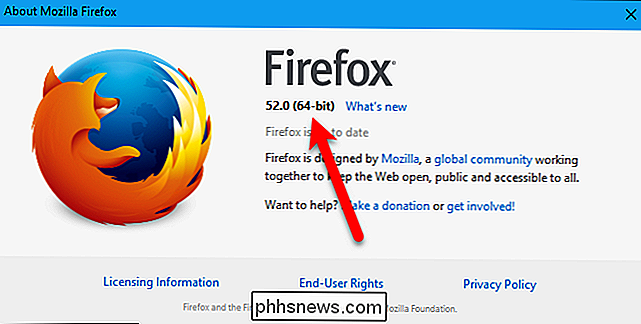
Jak jsme již řekli, 32bitová verze prohlížeče Firefox je stále nainstalována na vašem PC. Když jste upgradovali Firefox na 64 bitů, položky Firefox v seznamu Start a zkratky na ploše a panelu úloh jsou nahrazeny voláním 64bitové verze Firefoxu. Nemusíte dělat nic víc, ale pokud chcete odinstalovat 32bitovou verzi Firefoxu, můžete.
Chcete-li to provést, otevřete ovládací panel a v kategorii Programy klikněte na "Odinstalovat program". Poté najděte položku Mozilla Firefox v seznamu "(x86 en-US)" na konci. Ujistěte se, že nezvolíte položku Mozilla Firefox s "(x64 en-US)" na konci, což je 64-bitová verze, kterou jste právě nainstalovali.
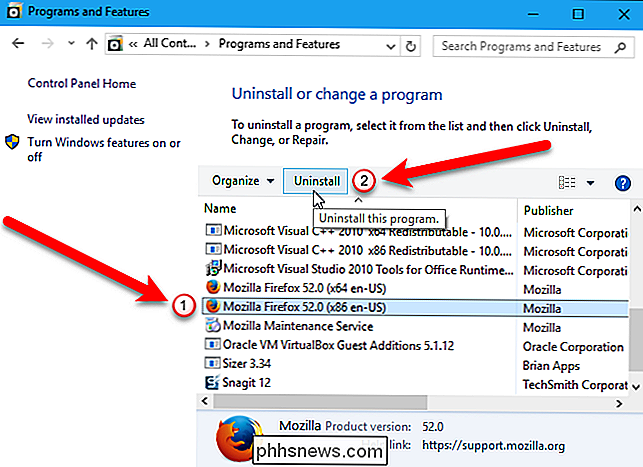
Pokud se rozhodnete zachovat 32bitovou verzi z Firefoxu, takže jej můžete spustit někdy, najdete soubor spustitelného souboru (.exe) v adresáři C: Program Files (x86) Mozilla Firefox.
Chcete-li spustit 32bitovou verzi Firefoxu výchozí nastavení stačí stáhnout 32bitovou verzi prohlížeče Firefox, spustit ji a podle pokynů na obrazovce ji nainstalovat. Pomocí položky Start a klávesové zkratky na ploše a panelu nástrojů pro Firefox můžete znovu spustit 32bitovou verzi.

Nedávno demo od výrobců hracích strojů Unreal, Epic, zvýšilo obočí pro své fotorealistické světelné efekty. Tato technika je velkým krokem vpřed pro sledování paprsků. Ale co to znamená? Co Ray Tracing Does Jednoduše řečeno, sledování paprsků je metoda, kterou grafický stroj používá k výpočtu, jak virtuální zdroje světla ovlivňují položky v jejich prostředí.

Jak splácet a přehrávat digitální filmy UltraViolet
Fyzická média mají v digitálním věku hrubý čas. Zatímco Blu-ray jsou stále dokonale legitimním prostředkem pro získávání HD videa a ideální, pokud nemáte kvalitní připojení k internetu, pohodlí webových služeb, jako je iTunes, Obchod Google Play a Amazon Instant Video, začíná Hollywoodskou odpovědí na tuto skutečnost je UltraViolet, což je špatný scifi akční film webový systém, který dovoluje kupujícím Blu-ray a DVD sbírat digitální kopie svých fyzických filmů Bohužel systém není tak dobře integrován jako někteří jeho konkurenti digitální.



